打包压缩(tar指令)
学好Linux的每一课 2018-11-12 22:38:14
A:tar进行打包(注意tar这个终端命令只是进行打包不进行压缩)
1、不同的系统中,打包压缩是不同的。
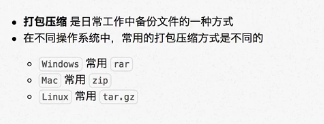
2、tar的作用

3、tar的命令格式
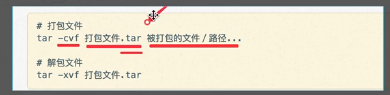
4、选项
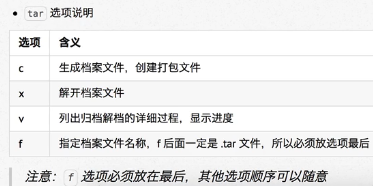
B:对打包解包进行练习
1、删除桌面目录下的所有内容
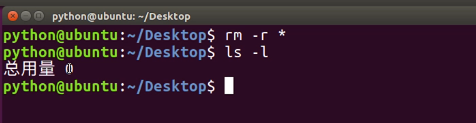
2、在桌面下新建三个文件01.py 02.py 03.py
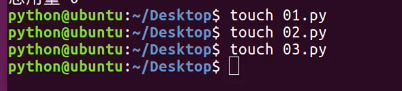
3、将这三个文件打一个py.tar的包(然后利用ls -l查看当前目录下的文件和目录,并且通过人性化看打包文件的大小,可以知道依然很大,因为tar只负责打包不压缩)
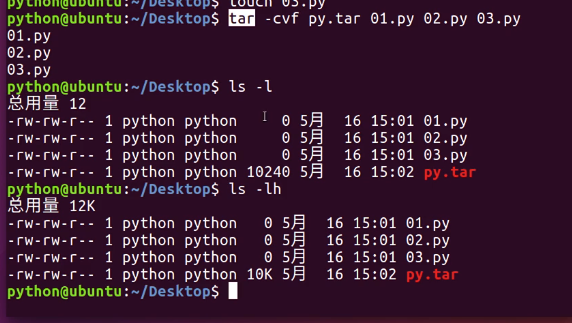
4、新建tar的目录,将py.tar移动到tar目录下(通过tree的命令查看一下目录的结构)
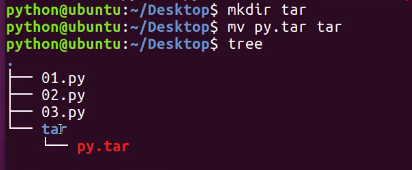
5、解包py.tar(先通过cd命令进入tar目录,然后执行解包指令,然后再次利用ls查看)
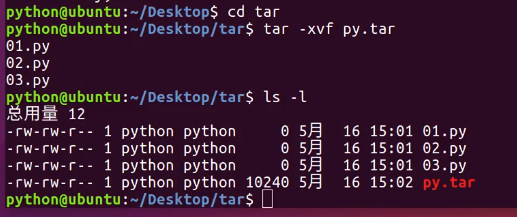
C:压缩与解压缩(gzip指令)
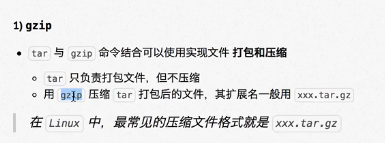
这时候就有同学们问了,老师那压缩个文件还要执行两条命令,先用tar打包然后用gzip压缩,有没有简单的方法呢?

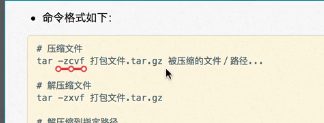
1、在上面的基础上,创建三个空白文件之后,打了一个tar包,然后利用这节课的压缩指令执行,执行成功后利用ls查看,看看文件大小的变化,以及是否实现压缩功能。
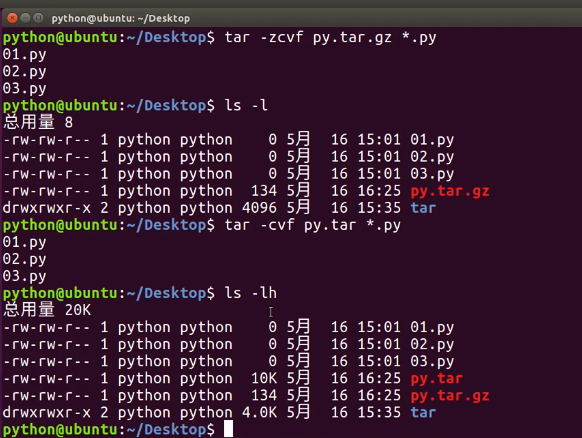
可以看到成功实现压缩功能,得到了一个py.tar.gz的文件,并且再次打包同样的文件,可以发现压缩后的文件变得很小。
2、在上面的基础上,创建三个空白文件之后,打了一个tar包,然后利用这节课的解压缩指令执行,执行成功后利用ls查看,以及是否实现解压缩功能。
a:实现解压缩功能首先创建一个文件夹,然后将这个需要解压缩的文件放到这个目录里面,利用tree命令看了一下当前的目录结构
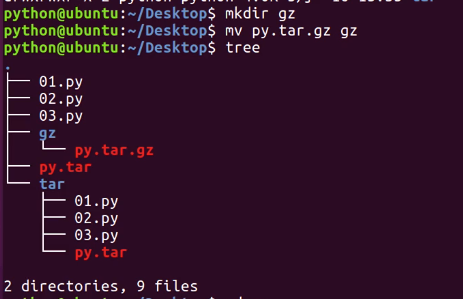
b:通过cd这个命令进入指定目录,然后进行解压缩指令
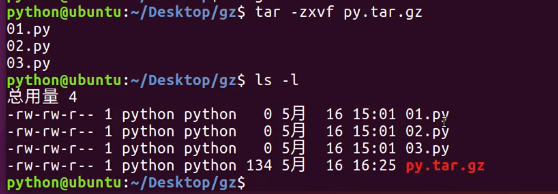
通过这个内容,gz目录下由原本的一个压缩文件变成了含有被解压缩后的三个文件的共四个文件的目录,说明成功实现了解压缩。
D:压缩与解压缩(指令)

这时候就有同学们问了,老师那压缩个文件还要执行两条命令,先用tar打包然后用bzip2压缩,有没有简单的方法呢?

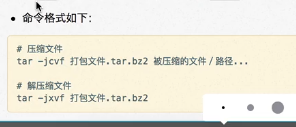
1、在上面的基础上,创建三个空白文件之后,打了一个tar包,然后利用这节课的压缩指令执行,执行成功后利用ls查看,看看文件大小的变化,以及是否实现压缩功能。
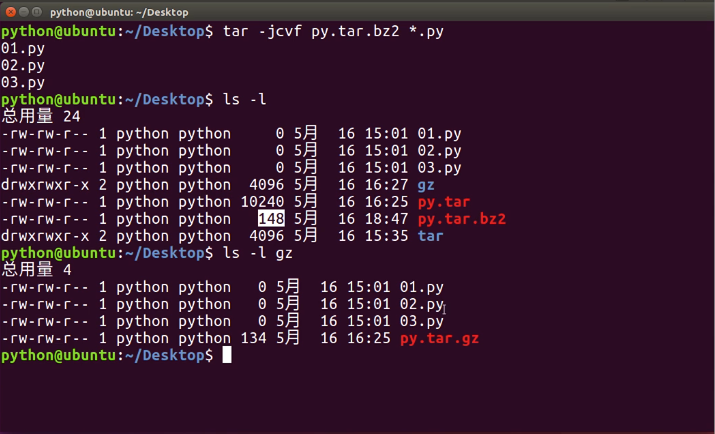
可以看到成功实现压缩功能,得到了一个py.tar.bz2的文件,并且再次通过ls指令可以知道这两种压缩方式得到的压缩文件效果差不多。
2、在上面的基础上,创建三个空白文件之后,打了一个tar包,然后利用这节课的解压缩指令执行,执行成功后利用ls查看,以及是否实现解压缩功能。
a:实现解压缩功能首先创建一个文件夹bz2(利用tree确定bz2是一个空目录),然后将这个需要解压缩的文件放到这个目录里面,然后再执行解压缩命令,但是在这里我们有没有什么简便办法呢?直接将文件解压缩到一个地方。

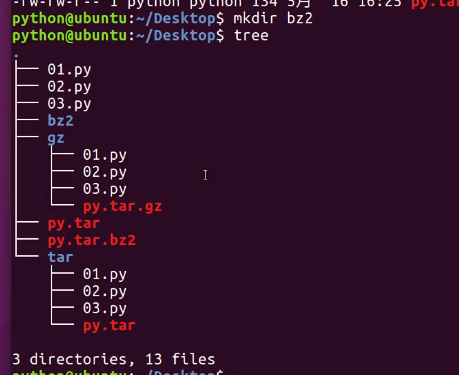
执行完这个指令后确定了每一个目录的结构
2、执行解压缩指令,然后利用tree查看一下目录结构

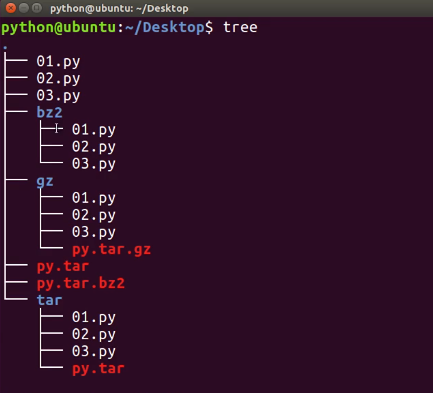
通过这个内容,bz2目录下由原本的一个压缩文件变成了含有被解压缩后的三个文件的共三个文件的目录,说明成功实现了解压缩。
E:利用-C选项,如果指定目录不存在,是无法完成压缩与解压缩的





